Большинство пользователей, использующих операционную систему Windows, обычно не задумываются о её параметрах и характеристиках. Но при необходимости установки дополнительного ПО появляется вопрос совместимости.
Чтобы установить подходящие приложения для работы или игры, желательно узнать версию установленной Windows. Сделать это можно по внешнему виду интерфейса. Для каждого поколения характерен свой стиль и некоторые особенности дизайна иконок.
Но не все пользователи способны определить серию ОС сразу визуально. Можно использовать более точные способы.
Использовать специальную команду
- Нажмите сочетание клавиш Windows + R. Это действие вызовет системную утилиту.
- В появившемся окне в поле «Открыть» (Open) введите команду winver и кликните OK.
- В результате возникнет вкладка с информацией об установленной на вашем компьютере версии Windows. Изучите её.
Зайти в информацию о системе
Здесь доступны более подробные данные, чем в предыдущем способе. Запустить нужное окно можно по-разному:
Как узнать какой Windows (виндовс) на компьютере
- После загрузки системы нажмите сочетание клавиш Windows + Pause Break. В этом случае сразу откроется нужное окно со сведениями.
- Кликните правой кнопкой на «Пуск» и выберите пункт «Система» (System), затем в левом меню из списка выберите самый нижний пункт «О системе» или «О программе».
- Перейдите по пути «Пуск» → «Параметры» → «Система» → «О системе» («О программе»).
- Нажмите правой кнопкой мыши на иконку или пункт «Мой компьютер», затем выберите «Свойства».
В разделе «О системе» есть все основные параметры: версия, сборка, разрядность системы и её выпуск. Выпуск (Edition) — это набор доступных возможностей. Например, «Домашняя» (Home), «Профессиональная» (Pro) или «Корпоративная» (Enterprise). В домашнем выпуске отсутствуют некоторые дополнительные функции, но для большинства пользователей этой версии достаточно.
- 12 проблем Windows 11, которые легко исправить
- Как отключить «Защитник Windows»
- Как переустановить Windows: пошаговая инструкция
- 7 файлов и папок Windows, которые можно безопасно удалить, чтобы очистить место
- Как поставить пароль на Windows, убрать его и сбросить, если вдруг забудете
Источник: lifehacker.ru
Просмотр версии Windows, установленной на компьютере

Каждую версию операционной системы от Microsoft можно отличить по визуальному оформлению определенных элементов интерфейса. Это дает возможность ориентироваться в них даже в том случае, если были внесены изменения в настройки персонализации.
Последняя на момент написания статьи операционная система — это Windows 11. Выделяющимся элементом в ней является панель задач, по умолчанию расположенная в нижней части рабочего стола. Это первая версия дистрибутива от Microsoft, в котором ярлыки на панели выровненные по центру, а не по левому краю, как это было раньше.
Также можно обратить внимание на меню «Пуск», которое сильно переработано с момента предыдущего релиза системы. Теперь оно имеет всего два информационных блока. Первый — набор закрепленных (избранных) ярлыков, второй — список недавно использующихся программ. Также стоит отметить углы окон, которые получили небольшое скругление.
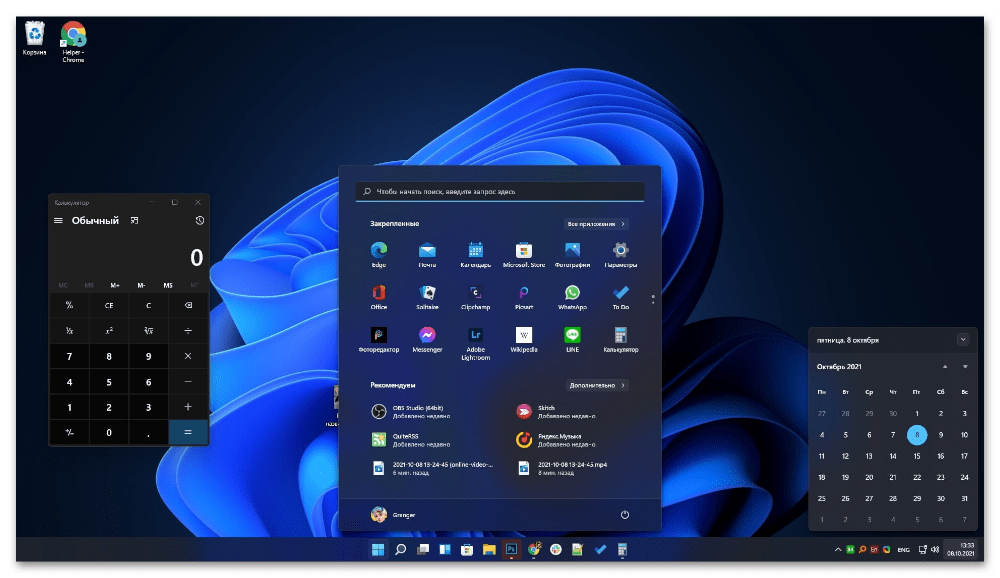
Предыдущая операционная система, выходившая под десятым номером, во многом схожа с Windows 11, но при пристальном изучении можно найти множество отличительных особенностей. Так, ярлыки на панели задачи находятся в левой части, там же и меню «Пуск», дизайн которого уникален. После открытия в основной рабочей части предлагается для выбора список закрепленных ранее программ.
Чуть левее находится непосредственно весь их перечень. Также стоит отметить «плиточный» дизайн. Ввиду этого каждый системный элемент интерфейса имеет прямые углы. Это отражается не только в ярлыках на панели быстрого доступа, но и в любом открытом окне приложения.
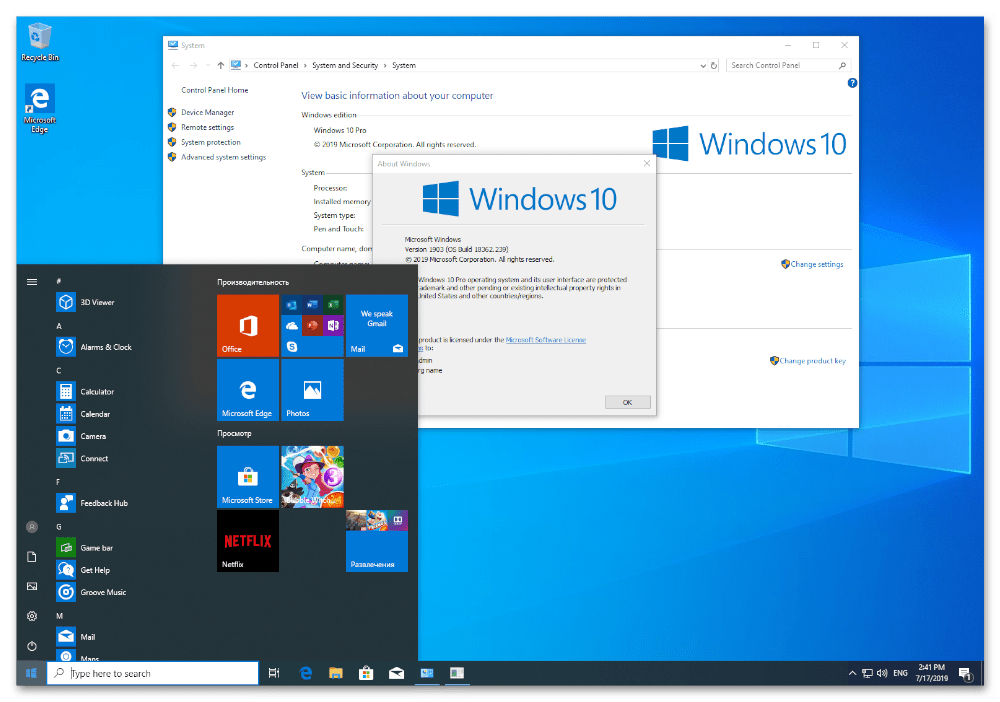
Наиболее проблематично отличить десятую версию системы от восьмой, так как первая является по сути реализацией всех идей, которые не были воплощены в последней. Windows 8 — это переходный этап между графическим оформлением Windows 7 и 10. «Плиточный» дизайн зародился именно здесь, о чем свидетельствуют прямые углы запущенных окон приложений. Также было полностью переработано меню параметров.
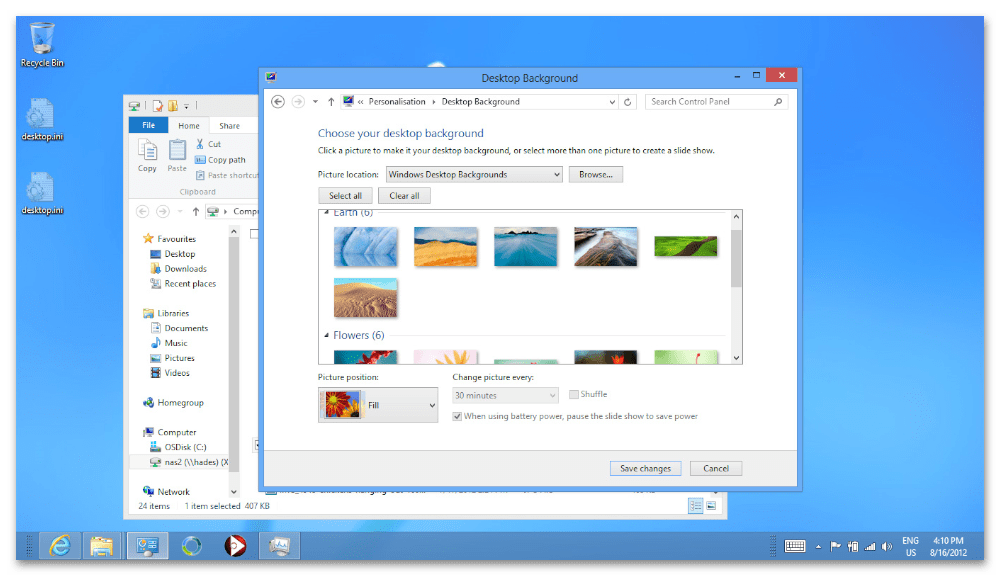
Но если говорить об уникальных особенностях, то они заключаются в меню «Пуск». Здесь этот компонент открывается на весь экран, чего нет ни в одной другой операционной системе от Microsoft. Также можно вспомнить о боковой панели, служащей для быстрого доступа к определенным параметрам. Вызывается она путем наведения курсора мышки в верхний правый угол экрана.
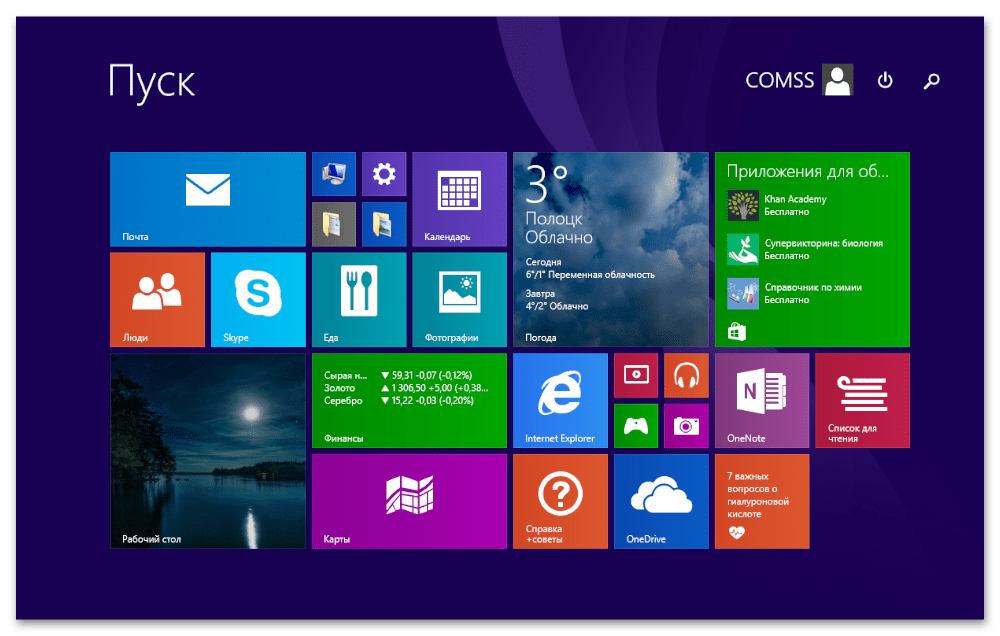
Пожалуй, самая известная версия операционной системы — это седьмая. Несмотря на то, что ее поддержка завершилась уже давно, активных пользователей остается по-прежнему много. Здесь в глаза бросается прозрачность окон в интерфейсе, обеспечивающаяся встроенным режимом Aero. Также у них закругленные углы, в отличие от двух ранее рассматриваемых версий. Меню «Пуск» имеет классический дизайн, в его основной части находятся последние используемые приложения, а снизу расположена кнопка для перехода к полному списку установленного на компьютере программного обеспечения.
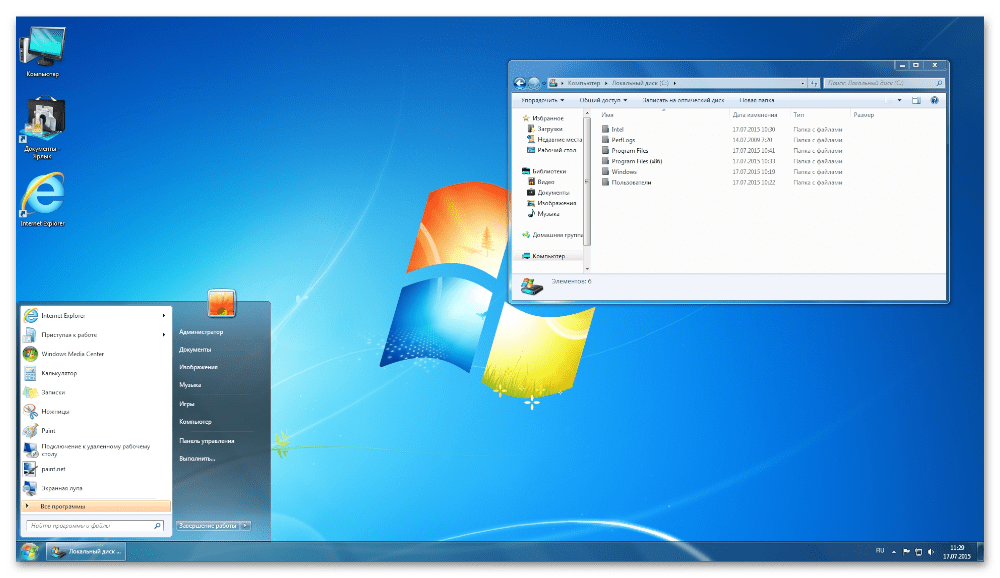
Windows XP вышла в релиз в далеком 2001 году, что очень сказывается на визуальном оформлении операционной системы. Эффекта прозрачности нет ни в одном элементе интерфейса, а преобладающий цвет — синий. Именно в него окрашена панель задач и заголовки окон приложений. Заметным отличием здесь также является оформление кнопки «Пуск» — вместо стандартного логотипа Windows, присутствует соответствующая надпись.
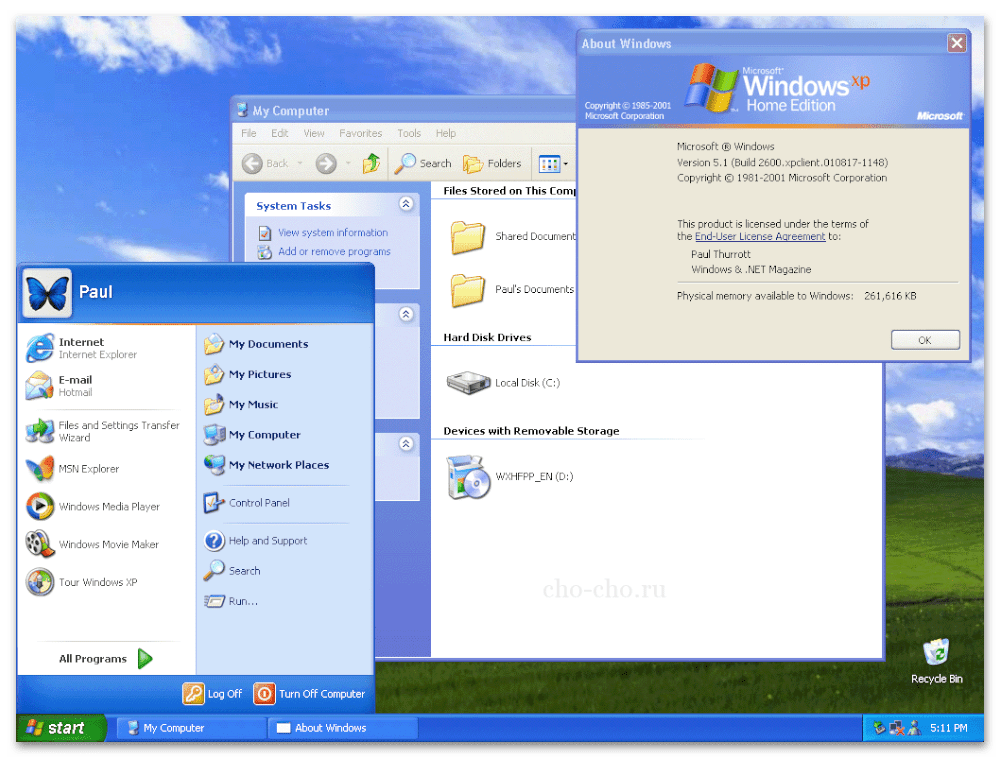
Просмотр подробной информации
Чтобы узнать версию операционной системы Windows, достаточно произвести визуальный осмотр, руководствуясь представленной выше справкой. Но более детальная информация о сборке представлена только в специальном меню дистрибутива. В некоторых случаях есть даже несколько способов получения желаемых сведений.
Windows 11
Несмотря на то что Windows 11 вышла в релиз недавно, у нее уже есть несколько версий. Чтобы узнать эту информацию, потребуется войти в специальное системное меню, находящееся в параметрах. Выполните следующие действия:
- Откройте меню параметров любым доступным способом. Проще всего для этих целей воспользоваться поиском по системе. Кликните по иконке лупы на панели задач и введите запрос «Параметры». В результатах нажмите по одноименному приложению.
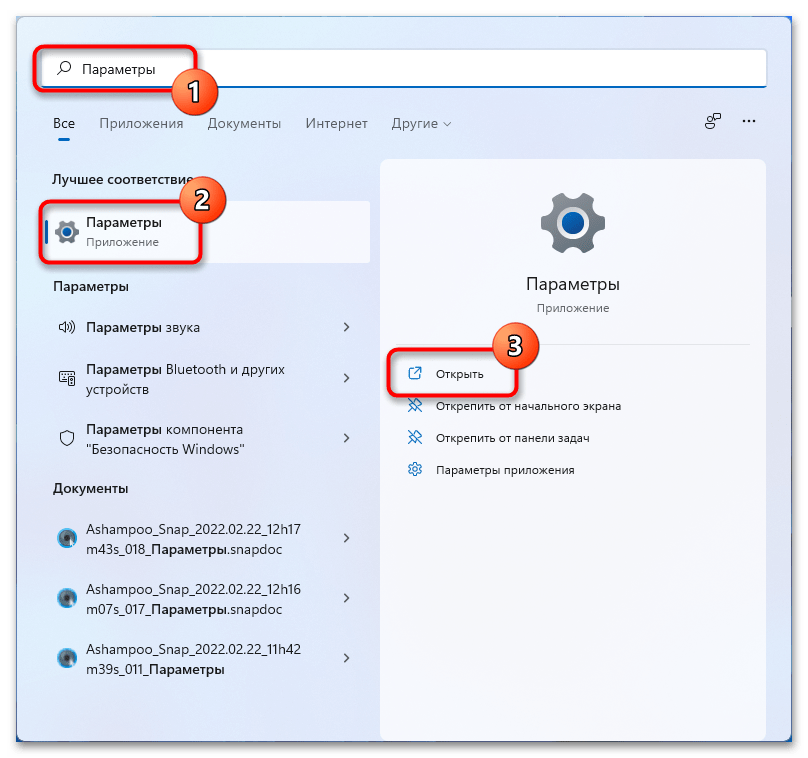
- Находясь на вкладке «Система», перейдите в раздел «О системе», который расположен в основной области открывшегося окна.
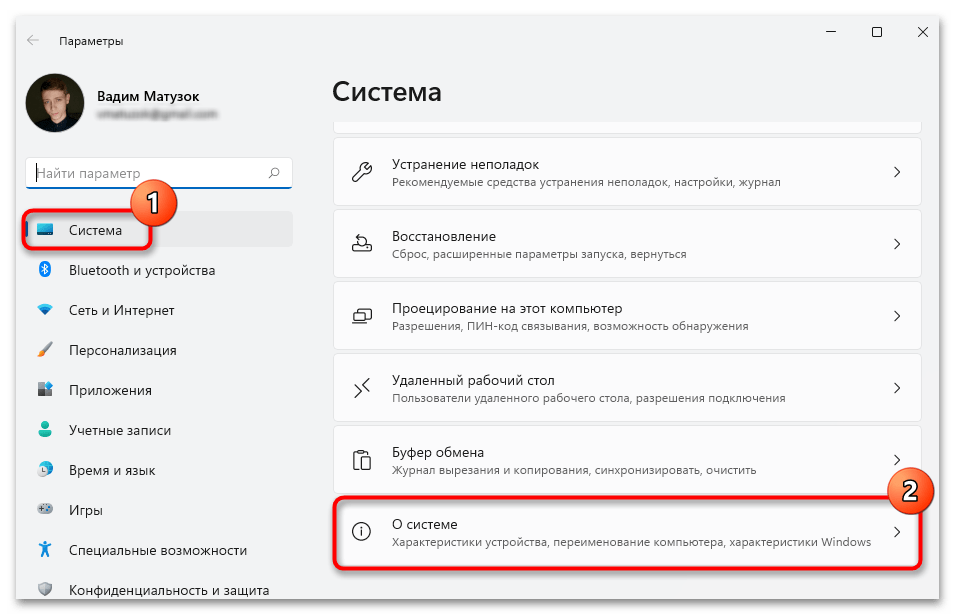
- В новом меню перейдите чуть ниже по странице до блока «Характеристики Windows». Вся необходимая информация по теме находится именно здесь.
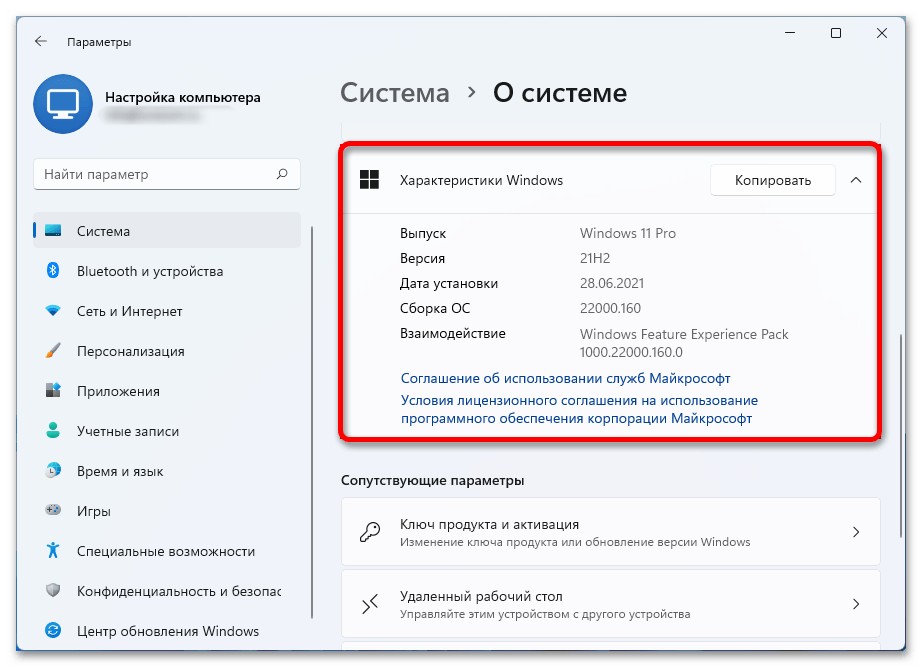
Windows 10
В Windows 10 тоже есть несколько методов проверки установленной версии операционной системы. Некоторые из них подразумевают даже применение стороннего программного обеспечения. Об этом подробно рассказывается в отдельной статье на нашем сайте, так что рекомендуем с ней ознакомиться.
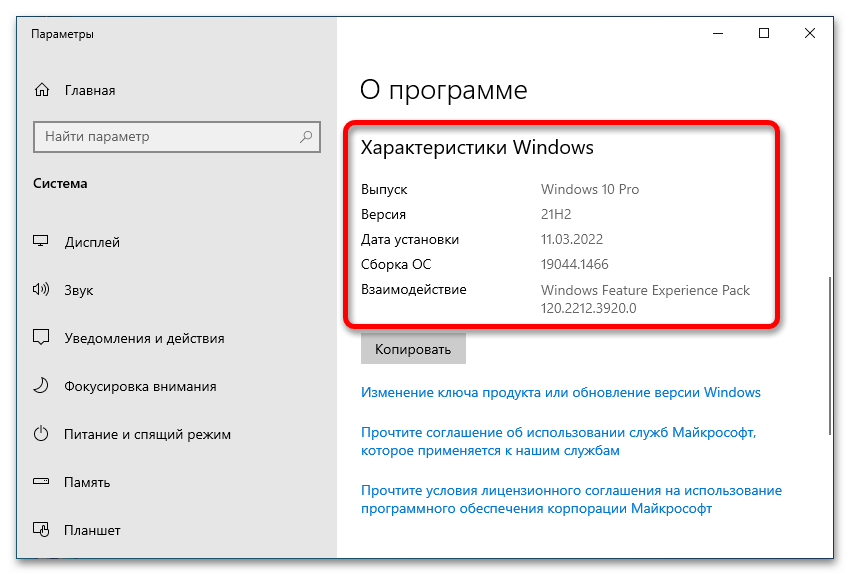
Подробнее: Как проверить версию Windows 10
Windows 8
Восьмая версия операционной системы от Microsoft тоже имеет множество сборок, каждая из которых отличается определенными параметрами. Узнать нужную информацию можно через свойства компьютера, но есть более простой и быстрый способ, предполагающий использование интерпретатора командной строки.
Откройте окно «Выполнить», воспользовавшись сочетанием горячих клавиш Win + R. В появившемся поле для заполнения введите значение winver и нажмите по кнопке «ОК».

В открывшемся диалоговом окне будет находиться подробная информация о версии использующейся операционной системы. После ее изучения нажмите по кнопке «ОК», чтобы закрыть справку и вернуться на рабочий стол.
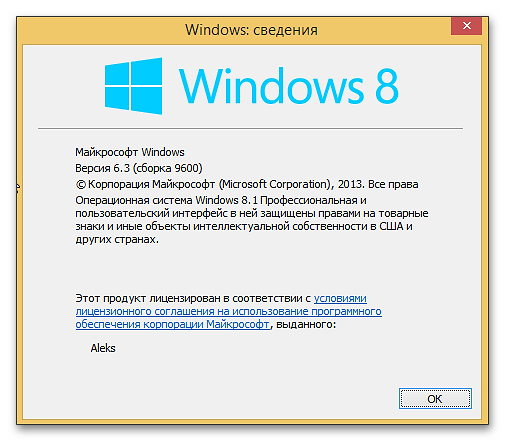
Примечание! На нашем сайте есть еще одна статья, в которой рассказывается о способах просмотра характеристик компьютера на Windows 8. В ней можно узнать несколько дополнительных методов получения информации о версии системы.
Подробнее: Как посмотреть характеристики компьютера на Windows 8
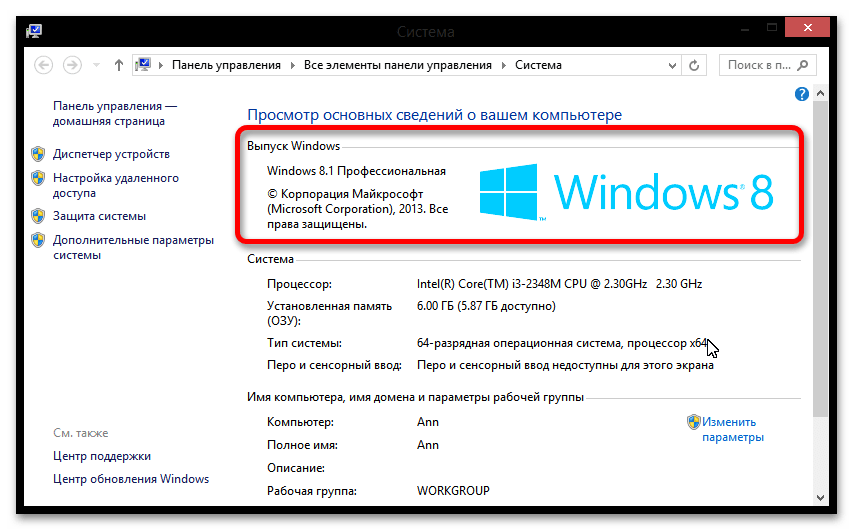
Windows 7
Windows 7 насчитывает не так много версий, но каждое крупное обновление затрагивало множество компонентов этой операционной системы, поэтому в некоторых случаях знать точный номер сборки важно для выполнения определенных действий. При необходимости для получения нужной информации можно воспользоваться сторонним программным обеспечением, но также доступны два способа, подразумевающие использование штатных средств. О каждом из них рассказывается в отдельной статье на нашем сайте.
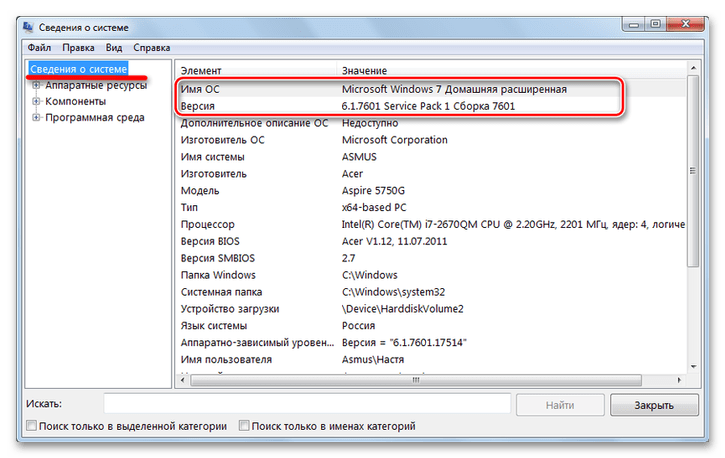
Windows XP
В Windows XP проще всего узнать версию системы и ее сборку через окно свойств компьютера. Чтобы его открыть, достаточно кликнуть по кнопке «Пуск», затем нажать правую кнопку мыши, предварительно наведя курсор на пункт «Мой компьютер», и выбрать в появившемся контекстном меню опцию «Свойства».
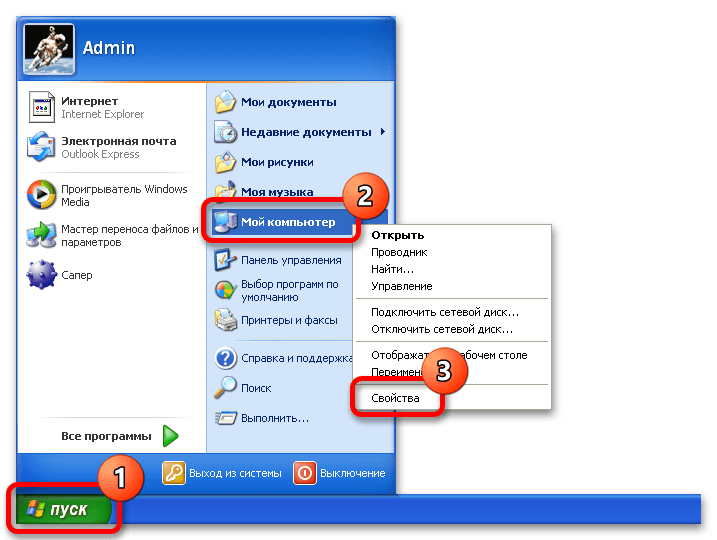
На рабочем столе сразу появится окно с искомой информацией. При необходимости перейдите во вкладку «Общие». Данные будут находиться в блоке «Система», откуда и можно узнать непосредственно об использующейся редакции, номере ее версии и сервисном пакете обновлений.
Источник: lumpics.ru
Какая Windows стоит на компьютере: где и как посмотреть
Доброго времени суток, уважаемые читатели моего блога! Бывает, что возникают ситуации, когда нужно узнать версию Windows, которая установлена на вашем компьютере.
Такая необходимость случается при установке какой-либо программы или для драйверов.
Сегодня я вам расскажу, как узнать какая Виндовс стоит на компьютере, а также подскажу самые эффективные способы, где и как это сделать.
Для чего это нужно сделать?
Важно определить не только, какая Windows у вас используется, но и 32 или 64 бит применяются.
Например, если вы решили обновить драйверы, то 64 – разрядные устройства не будут работать в 32- разрядной программе Виндовс.
Именно операционная система влияет на совместимость оборудования с разными устройствами. Это влияет на возможность установки того или иного дополнительного устройства.

Чтобы проверить соответствует ли компьютер требованиям программ, необходимо узнать следующие сведения:
- Какая стоит Винда. Это может быть Windows 7, 8 , 10, Vista или XP. Причем каждая программа выпускается в нескольких вариантах. Например, тот же XP может быть Home Edition и Professional.
- Наличие пакетов обновлений.
- Тип Винды. Версии могут быть 32- и 64- разрядными. Есть версии 86.
Подобная информация нужна, если устанавливается сетевой адаптер, видеодрайвер или антивирус.
Сетевой адаптер обеспечивает связь с другими устройствами. В этом случае может понадобиться определить тип сетевой карты.
Также совместимость операционки необходимо знать при установке мультимедийных технологий Директ икс. Они часто используются для игр.
При этом также выполняется диагностика. Необходимо нажать кнопку Пуск, а затем ввести dxdiag. После этого нажмите «ввод».
Во вкладке системы проверяется номер в разделе Сведения о системе.
Как посмотреть какой Windows установлен?
Если вы задаетесь вопросом, как посмотреть модель Винды на моем компьютере, то попробуйте простой вариант.
Найдите значок «Мой компьютер», его можно найти через меню пуск. Затем меню выберите пункт «Свойства».
В этом окне отобразится вся информация о программном обеспечении.
Необходимо понять какой версии Винда XP.
Если отобразиться надпись 64, то устройство 64 – разрядное. Если никакой надписи нет, то программа является 32- разрядной.
Также вы можете воспользоваться следующим способом.

Выполните такие действия:
- Нажмите кнопку Win, она обозначена эмблемой Windows. Держите ее нажмите R.
- Появится окно «Выполнить» или «Запуск программы». В графе «Открыть» нужно ввести «Winver», а затем на кнопку ок.
В современных версиях программного обеспечения можно использовать такое сочетание клавиш: Win + Pause.
При этом появится окно, где будут указаны сведения.
Можно проверить через панель управления. Необходимо зайти в «Систему безопасности», а затем в «Систему».
Такой вариант подойдет для Windows 8.
Другой вариант зайти в Пуск, а затем выбрать параметры и вкладку «Система». Затем нажмите клавишу «О системе».
Часто возникают проблемы с программным обеспечением. Многие спрашивают, что делать, если он не загружается.
Чаще всего требуется запуск в безопасном режиме.
Если вы хотите добавить что-то интересное, напишите об этом в комментариях.
Не забудьте подписаться на обновления моего блога, а также поделитесь полезными рекомендациями с вашими друзьями.
До свидания уважаемые почитатели моего блога!
Источник: 30-plus.ru